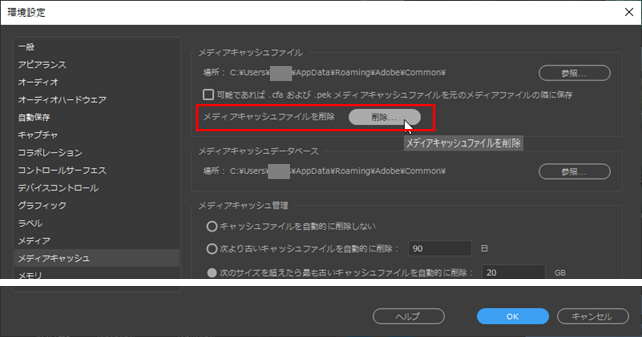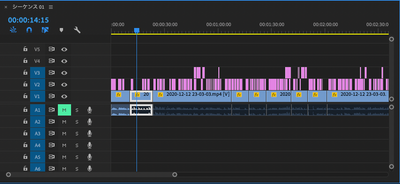- Home
- ホーム
- Premiere Proフォーラム
- ディスカッション
- Re: Rushから移したプロジェクト カットしても音が残ったまま
- Re: Rushから移したプロジェクト カットしても音が残ったまま
リンクをクリップボードにコピー
コピー完了
Adobe Premiere Pro 2020バージョン14.0.0を使用しています。
Premiere Rushでカット編集をしたプロジェクトをPremiere Proに移して字幕などの細かな編集していて、カットが不十分な箇所があったためレーザーツールで切り取り消去したところ、画面は消えたものの音声だけが残っていました。画像の通り、トラックには何もない状態です。トラックがあった場所をクリックすると「リップルを削除」のポップアップが出てきますが、クリックしても空白はなくならず、音もそのままです。一度「リップルを削除」をクリックしてから、もう一度空白をクリックすると、「リップルを削除」はグレーになって押せません。手動で後ろのトラックを詰めると、元あった音声と詰めた音声が重なって流れます。
これは、Rushを使ったことによるバグなのでしょうか。それともPremiere Proのバグなのでしょうか。又は私の操作に間違いがあったのでしょうか。この問題の解決策や情報などございましたら、教えていただきたく思います。よろしくお願いします。
 1 件の正解
1 件の正解
添付画像を拝見しますと、A6の下にまだオーディオトラックが複数ある可能性も考えられるかと思うのですが、オーディオトラックの辺りを縦スクロールすると下の方に音声クリップが残っていませんでしょうか?
【追記】
オーディオトラックが暗い部分は、クリップが「無効」の状態なので、もしそれでも音が出ていたり、カットができないとなると、何かしらの異常が発生しているのかもしれません。
確認のため、暗くなっている音声クリップを右クリックして、「有効」にチェックを入れていただくといかがでしょうか。
その際に、映像も一緒に選択されてしまう場合には、シーケンスパネル左上のタイムコード表示下の左から3番目のアイコン「リンクされた選択」をいったんOFFにしていただくと音だけ選べると思います。
リンクをクリップボードにコピー
コピー完了
こんにちは、よるくまさん
クリップがないところでは、「リップル削除」はグレー色になり、また再生すると音声が残っているということですね。
それでは、キャッシュファイルの削除を試してみたらいかがでしょうか。
①Premiere Pro を起動し、「ホーム」ウィンドウが表示されている状態で(プロジェクトは開かない状態で)、Premiere Proのメニューの「編集」→「環境設定」→「メディアキャッシュ」を選択し、「環境設定」ウィンドウを開きます。
②開いた「環境設定」ウィンドウの「メディアキャッシュファイルの削除」項の「削除」をクリックします。
③開いた「メディアキャッシュファイルを削除」ウィンドウで、「システムからすべてのメディアキャッシュファイルを削除」を選択し、「OK」をクリックします
④環境設定のウィンドウに戻りますので、「OK」をクリックします。
リンクをクリップボードにコピー
コピー完了
返信ありがとうございます。削除してみましたが、音は残ったままでした…
リンクをクリップボードにコピー
コピー完了
>削除してみましたが、音は残ったままでした…
A1トラックをミュートすれば、その部分の音声はでないですよね、。
環境設定のリセットを試してみましょう。
「おかしいなと思ったら」(下記リンク)の「B. 環境設定フォルダーの再作成」項を行います。v15.xをご使用の場合は、フォルダーを「15.0」に読み替えます。
リンクをクリップボードにコピー
コピー完了
トラックをミュートして気がついたのですが、明るくなっている音声クリップ(先頭のクリップ)はミュートができて、カットも正常に行えますが、暗くなっている音声クリップはミュートが機能せず、カットができませんでした。この色の違いが原因だったのでしょうか。
環境設定フォルダーの再作成は行いましたが音声は変化しませんでした。
リンクをクリップボードにコピー
コピー完了
お早うございます
オーディオクリップの色が暗く、最初から気になっていたのですが、それが何か関係ありそうですね。
改善するかどうか分かりませんが、下記①②も試してみてください。
①A1トラックのすべてのクリップをA2トラックに移動してみます。
②Rushのプロジェクトファイルを、Premire Proで新しく作成したプロジェクトに再度読み込んでみます。
今日は終日外出ですのでお返事できませんが、どなたか分かる方が回答くださるかも知れません。
リンクをクリップボードにコピー
コピー完了
もう一つお試しいただきたいのですが、
③新しく同じ内容のシーケンスを作成し、現在のシーケンスでクリップをすべて選択して(「Ctrl」+「A」)、次にコピー(「Ctrl」+「C」)、新しいシーケンスに切り替えて再生ヘッドをタイムラインの左端に移動し、ペースト(「Ctrl」+「V」)を行います。
暗いクリップは暗いままでしょうか。その場合再生して音声がでなければ占めたものですが。いかがでしょうか。
リンクをクリップボードにコピー
コピー完了
単純な自分の見落としで申し訳ないです。解決策ごとの丁寧な説明、大変ありがたかったです。お騒がせいたしました。
リンクをクリップボードにコピー
コピー完了
添付画像を拝見しますと、A6の下にまだオーディオトラックが複数ある可能性も考えられるかと思うのですが、オーディオトラックの辺りを縦スクロールすると下の方に音声クリップが残っていませんでしょうか?
【追記】
オーディオトラックが暗い部分は、クリップが「無効」の状態なので、もしそれでも音が出ていたり、カットができないとなると、何かしらの異常が発生しているのかもしれません。
確認のため、暗くなっている音声クリップを右クリックして、「有効」にチェックを入れていただくといかがでしょうか。
その際に、映像も一緒に選択されてしまう場合には、シーケンスパネル左上のタイムコード表示下の左から3番目のアイコン「リンクされた選択」をいったんOFFにしていただくと音だけ選べると思います。
リンクをクリップボードにコピー
コピー完了
返信ありがとうございます。ずうっと下にスクロールしたら、クリップがありました!助かりました!至極単純な見落としでお恥ずかしい限りです。
リンクをクリップボードにコピー
コピー完了
無事解決できてよかったです。
そして、わかりにくい文章の返信になっており失礼いたしました。追記した際に、リンクされた選択についての行を、間違って追記前の前半に入れ込んでしまっておりました。
(先ほど修正しました。)